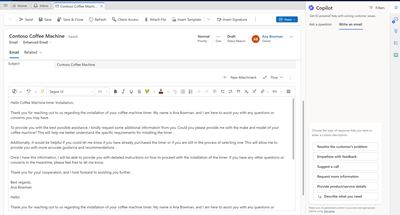Uwaga
Dostęp do tej strony wymaga autoryzacji. Może spróbować zalogować się lub zmienić katalogi.
Dostęp do tej strony wymaga autoryzacji. Możesz spróbować zmienić katalogi.
Funkcja dotyczy: Dynamics 365 Contact Center-embedded, Dynamics 365 Contact Center-standalone, Microsoft 365 Copilot dla Usług i Dynamics 365 Customer Service
Kiedy tworzysz wersje robocze wiadomości e-mail od klientów, Copilot może oferować sugestie, które sprawią, że będą one jasne, zwięzłe i przekonujące.
Przed wysłaniem wiadomości e-mail wygenerowanej przez Copilot do klienta zawsze należy przejrzeć wygenerowaną odpowiedź.
Wymagania wstępne
- Administrator wyłączył tę funkcję.
- Masz wymagane uprawnienia do korzystania z Copilot.
Nawigacja
- W Copilot Service workspace można uzyskać dostęp do Zadaj pytanie z panelu pomocy Copilot po zalogowaniu.
- Po zalogowaniu się do systemu CRM firmy innej niż Microsoft można uzyskać dostęp do tej funkcji w następujący sposób:
- Uruchom środowisko osadzone, a następnie zaloguj się na swoje konto Dynamics.
- W wyświetlonym okienku pomocy Copilot wybierz pozycję Napisz e-mail.
- Otwórz wiadomość e-mail, aby skorzystać z tej funkcji.
Użyj funkcji Copilot, aby utworzyć wersję roboczą wiadomości e-mail
Możesz użyć Copilot w edytorze wiadomości e-mail lub użyć wstępnie zdefiniowanych monitów w okienku pomocy Copilot, aby utworzyć wersję roboczą wiadomości e-mail.
- Wersja robocza wiadomości e-mail w edytorze tekstu sformatowanego
- Robocza wersja wiadomości e-mail w okienku pomocy Copilot
Podczas używania aplikacji Copilot do roboczego wiadomości e-mail można użyć następujących funkcji w celu pisania odpowiedzi do klienta.
Użyj monitów
W zakładce Napisz e-mail w panelu pomocy Copilot można skorzystać z predefiniowanych promptów do generowania wersji roboczych wiadomości e-mail:
- Sugerowane rozmowy: przygotowuje wersję roboczą odpowiedzi, która daje sugestię do rozmowy z klientem dzisiaj lub w przyszłości.
- Poproś o więcej informacji: Pisze wersję roboczą odpowiedzi z prośbą o więcej szczegółów od klienta, aby pomóc rozwiązać jego problem.
- Wczuj się w opinię zwrotną: zapisuje wersję roboczą odpowiedzi w celu podania z empatią odpowiedzi klientowi, który wyraża skargę.
- Podaj szczegóły produktu/usługi: robocze odpowiedzi zawierają szczegółowe informacje lub zawierają odpowiedzi na pytania klientów dotyczące konkretnego produktu lub usługi.
- Rozwiąż problem klienta: Tworzy wersję roboczą odpowiedzi zawierającej rozwiązanie problemu klienta oraz kroki rozwiązania (jeśli mają zastosowanie).
- Niestandardowe: umożliwia podanie własnego monitu o odpowiedź.
Użyj propozycje szablonów wiadomości e-mail Copilot
Gdy odpowiadasz na wiadomość e-mail powiązaną ze sprawą, w edytorze wiadomości e-mail pojawia się karta Wersja robocza z Copilot. Na karcie przedstawiciele serwisu mogą określić monit z kontekstem dotyczącym wersji roboczej wiadomości e-mail, którą Copilot ma wygenerować. Na przykład monit może brzmieć "Napisz wiadomość e-mail dotyczącą dokumentów wymaganych do weryfikacji konta".
Copilot automatycznie wybiera najbardziej odpowiedni szablon wiadomości e-mail i wstawia go do edytora wiadomości e-mail na podstawie monitu i kontekstu wiadomości e-mail. Jeśli szablon wiadomości e-mail zawiera wstępnie skonfigurowany monit, Copilot automatycznie generuje wersję roboczą na podstawie tekstu monitu podczas wstawiania szablonu. Fragmenty e-maila wygenerowane przez Copilot są wyraźnie oznaczone wyraźnym elementem wizualnym.
Notatka
Zalecanych szablonów wiadomości e-mail Copilot możesz używać tylko wtedy, gdy w edytorze wiadomości e-mail nie ma tekstu. Jeśli w edytorze znajduje się tekst, Copilot generuje wersję roboczą wiadomości e-mail bez użycia szablonu wiadomości e-mail.

Jeśli wersja robocza jest zadowalająca, możesz wybrać opcję Zachowaj ją, aby użyć jej bez zmian.
Copilot wyświetla szablon wiadomości e-mail użyty do wygenerowania wersji roboczej. Jeśli szablon nie jest odpowiedni, możesz wybrać opcję Wybierz inny szablon. Dostępne są poniższe akcje:
- Zostanie wyświetlone okno dialogowe Zalecane szablony Copilot.
- System wyświetla pięć szablonów wiadomości e-mail, które Copilot rekomenduje na podstawie kontekstu wiadomości e-mail.
- Możesz wybrać jeden z szablonów zalecanych przez Copilot lub ręcznie wyszukać i wstawić szablon wiadomości e-mail. Więcej informacji można znaleźć w Zaawansowane okno dialogowe wyboru szablonu wiadomości e-mail.
- Odpowiedzi wieloetapowe i przełącznik Użyj bazy wiedzy nie mają zastosowania, gdy Copilot generuje wersję roboczą wiadomości e-mail przy użyciu szablonu wiadomości e-mail.

Generowanie częściowych wersji roboczych wiadomości e-mail przy użyciu Copilot
Możesz użyć Copilot wbudowanej pomocy poczty e-mail, aby wygenerować częściową wersję roboczą zamiast generować całą wersję roboczą wiadomości e-mail. Za pomocą tej funkcji można wygenerować odpowiedź na określoną część wiadomości e-mail lub dodać więcej szczegółów do istniejącej wersji roboczej wiadomości e-mail.
Wykonaj następujące czynności, aby wygenerować częściową wersję roboczą:
- Wstaw kursor w miejscu, w którym chcesz wygenerować częściowy tekst w treści wiadomości e-mail, a następnie wybierz Wersja robocza Copilot. Pojawi się karta Wersja robocza z Copilot.
- Określ monit dla Copilot w celu wygenerowania częściowej wersji roboczej. Na przykład "Dodaj osobiste oświadczenie o empatii".
- Wybierz Generuj. Copilot generuje częściową wersję roboczą. Możesz użyć go bez zmian lub dostosować wersję roboczą przed dodaniem jej do wiadomości e-mail.
- Możesz także włączyć przełącznik Użyj bazy wiedzy, aby użyć źródeł bazy wiedzy do wygenerowania wersji roboczej.

Korzystanie z kolejnych czynności
Jeśli użytkownik nie jest zadowolony z odpowiedzi Copilot, można użyć niestandardowych monitów i prowadzić Copilot monitów w naturalny, konwersacyjny sposób. Do uściślenia wersji roboczej wiadomości e-mail można użyć maksymalnie pięciu monitów jednocześnie. Jeśli baza wiedzy jest włączona, Copilot również użyje tych źródeł.
Jak Copilot używa Bazy wiedzy i źródeł sieci Web
Jeśli administrator włączył źródła wiedzy i skonfiguruje zaufane domeny, mają miejsce następujące akcje:
- Copilot używa wewnętrznych źródeł bazy wiedzy i wyszukuje w wewnętrznej bazie wiedzy oraz do pięciu zaufanych domen w celu generowania wersji roboczej wiadomości e-mail.
- Aplikacja wybierz źródła wiedzy używane do generowania wersji roboczej, gdy wybierasz Sprawdź źródła.
- Gdy w celu dalszego uściślenia odpowiedzi zostanie użyty monit niestandardowy, w aplikacji jest wyświetlany przełącznik Użyj bazy wiedzy, ustawiony na Włączony. Przełączać się między trybem Wyłączenia, aby wyłączyć źródła bazy wiedzy.
Przejrzyj sugerowane odpowiedzi
Po wybraniu jednego ze wstępnie zdefiniowanych monitów Copilot generuje sugerowaną odpowiedź, która będzie wyświetlana na interfejsie użytkownika. Można także wyświetlić wbudowane odpowiedzi, w których są pokazywane łącza z bazy wiedzy lub witryny sieci Web, z których Copilot utworzył odpowiedź. Po umieszczeniu kursora nad kodem można wyświetlić łącze w tekście do źródła. Można wybrać opcję Zatrzymaj odpowiadanie, aby zatrzymać Copilot przed generowaniem wersji roboczej wiadomości e-mail. W aplikacji zostaną wyświetlone monity o rozpoczęcie pracy.
Precyzowanie odpowiedzi
Możesz wybrać ikonę Dostosuj za pomocą Copilot, aby zmienić długość i ton odpowiedzi w języku angielskim. Należy wykonać następujące czynności:
Długość: wybierz opcję Krótka, Średnia lub Długa, aby skrócić lub rozwinąć wybrany tekst.
Ton: wybierz opcję Przyjazny, Profesjonalny lub Formalny, aby dostosować wybrany tekst.
Używanie odpowiedzi
Aby użyć wersji roboczej generowanej przez Copilot, należy wykonać następujące akcje:
- W edytorze tekstu sformatowanego wybierz opcję Zachowaj. Wersja robocza zostanie wyświetlony w edytorze tekstu sformatowanego, który można wykorzystać lub edytować przed wysłaniem do klienta.
- W okienku Copilot można:
- Wybierz opcję Edytuj, aby dalej precyzować odpowiedź.
- Wybierz pozycję Tłumacz , aby przetłumaczyć odpowiedź na inny język.
- Wybierz opcję Kopiuj, aby skopiować odpowiedź, a następnie wklej ją do treści wiadomości e-mail.
Zacznij od początku
Aby powrócić do sześciu monitów, wybierz opcję Rozpocznij od początku w dolnej części okienka Copilot.
Przetłumacz odpowiedzi
Jeśli administrator włączył tłumaczenie, możesz wybrać pozycję Tłumacz, a następnie wybrać preferowany język, aby przetłumaczyć odpowiedź na ten język. Możesz również wybrać opcję Pokaż oryginał, aby przetłumaczyć odpowiedź z powrotem na oryginalny język.
Następny krok
Używanie usługi Copilot do rozwiązywania problemów klientów
Informacje pokrewne
Wyświetlanie, komponowanie i odpowiadanie na wiadomości e-mail
Włączanie usługi Copilot w celu tworzenia wersji roboczych wiadomości e-mail
FAQ: Usługa Copilot w rozwiązaniu Customer Service
Odpowiedzialna sztuczna inteligencja FAQ dla funkcji pomocnika